Créer multiboot Windows 7, Vista, XP, USB Ubuntu
L'utilisation est simple et explicite. Il est recommandé d'insérer un disque formaté, cependant, les options Bootice et RMPrep sont disponibles pour formater les données. Maintenant, dans Ajouter à la section disque USB, placez le pointeur de la souris sur la case à cocher OS pour lire la description des fichiers nécessaires à la création d'images ISO.
Après avoir compris la pré-req, cochez les cases et spécifiez l'emplacement du dossier où les fichiers de configuration OS résident. Une fois qu'il détecte la configuration correcte avec tous les fichiers requis, Go bouton en bas deviendra actif. Cliquez sur ce bouton pour démarrer le processus. Il convient de noter ici que cela prend beaucoup plus de temps que la création d'une seule clé USB bootable, donc avoir de la patience.
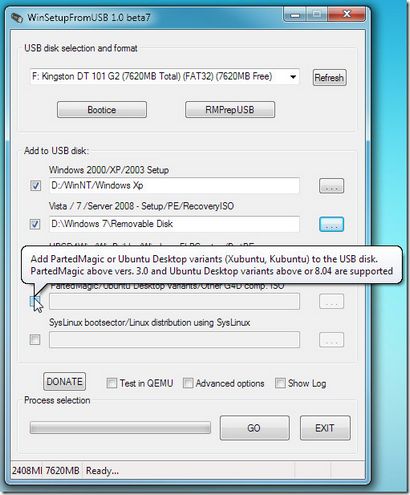
À l'heure actuelle, le test QEMU est à un stade expérimental, vous devez donc pas aller pour l'inspection. Activation des options avancées case à cocher afficher les paramètres liés à la création de disque de démarrage USB.
RECOMMANDÉ POUR VOUS
Comment faire pour créer des applications Windows 10 Installation du disque ou USB bootable
Comment faire pour exécuter Linux Apps de Bash Sous Windows 10 [Guide]
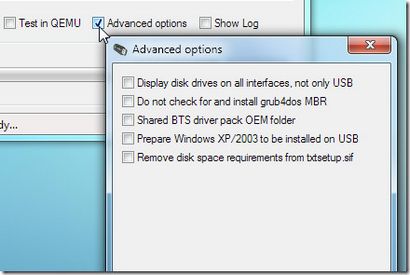
Comme il est en phase de test bêta, vous pouvez exécuter sur des erreurs tout en créant un USB multibootable. Il fonctionne sur toutes les versions de Windows.
INSCRIVEZ-VOUS À
BULLETIN
En fait assez cool. J'utilise X-Boot actuellement sur mon lecteur flash et il utilise également QEMU pour le tester.
Je ne l'ai jamais vu le « USB de préparation pour l'installation de Windows » avant. Je dois essayer.
puis-je monter Win8 64 et 86 à la fois en utilisant ce logiciel.?
si oui, comment?
J'ai essayé de créer un XP, 7 et lecteur USB GParted multiboot mais quand je tente de démarrer GParted, il dit: « pas une image COM32R ».